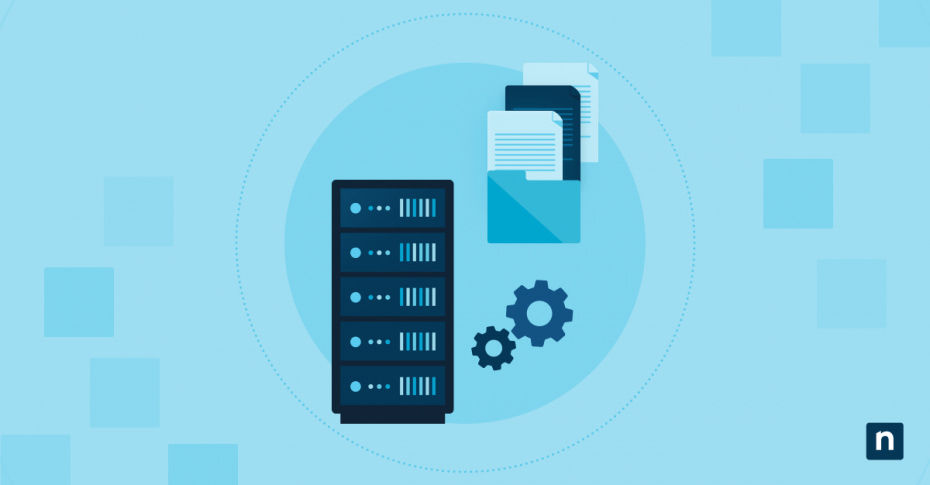Ti stai chiedendo come visualizzare l’estensione dei file in ambiente Windows 10? Sebbene Windows 10 nasconda le estensioni per i tipi di file noti per impostazione predefinita, la gestione di queste impostazioni è necessaria sia per la sicurezza che per l’efficienza del flusso di lavoro. Che tu sia un professionista IT o un semplice utente esperto, la padronanza della visibilità delle estensioni aiuta a proteggere il sistema da minacce mascherate e a ottimizzare la gestione dei file.
Le basi della gestione delle estensioni dei file in Windows
Le estensioni dei file in Windows 10 indicano al sistema come gestire i diversi tipi di file. Imparando a visualizzare le estensioni dei nomi dei file, otterrai un maggiore controllo sui file e migliorerai il modo in cui vengono utilizzati i tipi di file nel sistema.
Ruolo dell’estensione dei file in Windows
Le estensioni dei file di Windows creano una corrispondenza tra file e applicazioni appropriate. In modo predefinito, Windows 10 nasconde le estensioni dei tipi di file noti per semplificare l’interfaccia utente. Questa impostazione influisce sulla visualizzazione dei file nel File Explorer e sul desktop.
Implicazioni per la sicurezza delle estensioni nascoste
Le estensioni nascoste possono mascherare file potenzialmente dannosi. Per esempio, un file denominato “document.pdf.exe” potrebbe apparire solo come “document.pdf” quando le estensioni sono nascoste, rendendo più facile per i file dannosi spacciarsi per quelli legittimi.
Considerazioni chiave sulla sicurezza:
- I malware utilizzano spesso doppie estensioni per nascondere i file eseguibili.
- Gli attacchi di social engineering sfruttano spesso le estensioni nascoste.
- Gli amministratori di sistema hanno bisogno di una chiara visibilità delle estensioni per valutare le minacce.
Comportamenti predefiniti delle estensioni
Windows 10 gestisce le associazioni dei file attraverso un database che collega le estensioni alle applicazioni. Queste associazioni determinano quale programma si apre quando fai doppio clic su un file e controllano anche la visualizzazione delle informazioni sull’estensione nel File Explorer.
Principi dell’associazione per le estensioni
Le associazioni di file seguono regole specifiche per i diversi tipi di file. Questi principi ti aiutano nei seguenti aspetti:
- Gestione dei programmi predefiniti per tipi di file specifici
- Controllo della visibilità delle estensioni tra i gruppi di utenti
- Impostazione di comportamenti coerenti per la gestione dei file
- Mantenimento delle associazioni delle applicazioni durante gli aggiornamenti
Come visualizzare l’estensione dei file con più metodi
La gestione delle estensioni dei file in Windows 10 prevede diversi approcci, da semplici opzioni di menu a metodi di configurazione avanzati. Vediamo come scegliere l’opzione migliore per il tuo ambiente.
Utilizzare il pannello delle opzioni del File Explorer
Il modo più rapido per visualizzare le estensioni dei nomi dei file inizia con il File Explorer. Procedi come segue:
- Apri il File Explorer e clicca sulla scheda Visualizza.
- Seleziona Opzioni (o Opzioni cartella).
- Clicca sulla scheda Visualizzazione in Opzioni del File Explorer.
- Togli la spunta a “Nascondi le estensioni per i tipi di file conosciuti”.
- Clicca su Applica e su OK per salvare le modifiche.
Utilizzare le modifiche al registro
Gli amministratori di sistema devono spesso regolare le impostazioni delle estensioni su più macchine. Il Registro di Windows memorizza queste impostazioni in:
“HKEY_CURRENT_USER\Software\Microsoft\Windows\CurrentVersion\Explorer\Advanced”
Individua il valore “HideFileExt” e modificalo secondo le tue esigenze. Il valore “0” ti permetterà di visualizzare le estensioni, mentre “1” nasconderà le estensioni dei tipi di file conosciuti. Ricordati di riavviare il File Explorer dopo aver apportato le modifiche.
Utilizzare i comandi PowerShell
PowerShell semplifica la gestione delle estensioni attraverso l’automazione. Utilizza questo comando per modificare le impostazioni di visibilità dell’estensione: Set-ItemProperty -Path “HKCU:\Software\Microsoft\Windows\CurrentVersion\Explorer\Advanced” -Name “HideFileExt” -Value 0
Dopo aver applicato il comando, ricordati di riavviare il File Explorer per rendere effettive le modifiche. Questo metodo funziona bene per la gestione remota e le configurazioni batch in ambienti di rete.
Configurazioni dei Criteri di gruppo
Gli ambienti aziendali di livello enterprise possono trarre beneficio della gestione centralizzata delle estensioni tramite i Criteri di gruppo. Accedi a queste impostazioni tramite Configurazione utente > Modelli amministrativi > Componenti di Windows > File Explorer. I Criteri di gruppo consentono di mantenere una visibilità coerente delle estensioni in tutta l’organizzazione, riducendo al tempo stesso i tempi di configurazione manuale.
Perché dovresti nascondere l’estensione per i tipi di file conosciuti in Windows 10
Non sempre potresti voler rendere visibili le estensioni dei file su Windows 10, per semplificare la gestione dei file e mantenere la sicurezza. Analizziamo le aree in cui il controllo della visibilità delle estensioni è vantaggioso sia per gli utenti che per gli amministratori.
Associazioni di applicazioni predefinite
Quando Windows 10 nasconde le estensioni per i tipi di file conosciuti, si affida alle associazioni di applicazioni stabilite per gestire correttamente i file. Queste associazioni collegano i tipi di file ai rispettivi programmi predefiniti, creando un’esperienza utente fluida. Per esempio, i file .docx si aprono automaticamente in Microsoft Word, mentre i file .pdf si aprono nel lettore PDF scelto.
Regole di visibilità dell’estensione dei file
Windows segue regole specifiche quando gestisce la visibilità delle estensioni. I file di sistema spesso mantengono estensioni nascoste indipendentemente dalle impostazioni, mentre alcuni tipi di file mostrano sempre le loro estensioni per motivi di sicurezza. Gli scenari più comuni includono:
- File eseguibili che richiedono estensioni visibili per la sicurezza
- File di sistema che mantengono le estensioni nascoste come opzione preimpostata
- Tipi di file speciali con più componenti di estensione
- File temporanei con gestione dinamica delle estensioni
Eccezioni di estensione
Alcuni file richiedono una gestione speciale che va oltre le regole di estensione standard. I file di archivio, per esempio, possono visualizzare le estensioni in modo diverso quando sono compressi rispetto a quelli estratti. I file multimediali spesso mostrano o nascondono le estensioni in base alle associazioni dei lettori e alle configurazioni del sistema.
Tipi di file speciali
Windows tratta alcune categorie di file in modo univoco quando gestisce le estensioni. I file di script, i collegamenti e i file di sistema seguono regole di visibilità distinte che gli amministratori devono comprendere:
- I collegamenti di Windows (.lnk) di solito nascondono le estensioni.
- Gli script PowerShell richiedono estensioni visibili per una corretta esecuzione.
- I file batch necessitano della visibilità dell’estensione per le operazioni da riga di comando.
- I file di configurazione spesso mostrano le estensioni per maggiore chiarezza.
Strategie di gestione dell’estensione dei file
Potresti voler stabilire degli standard per la gestione delle estensioni che si applichino a tutti i dipendenti della tua azienda. Ci sono alcune raccomandazioni da seguire se vuoi intraprendere questa strada.
Standardizzare i criteri relativi alle estensioni
Crea regole di visibilità dell’estensione che si allineino ai requisiti di sicurezza e ai flussi di lavoro operativi. Inizia con la mappatura degli attuali modelli di gestione delle estensioni per identificare le opportunità di migliorare la standardizzazione. I profili basati sui ruoli consentono di adattare la visibilità dell’estensione a reparti specifici, mantenendo al tempo stesso linee di base di sicurezza coerenti.
Dai priorità:
- Profili di estensione basati sui ruoli per i diversi reparti
- Regole di visibilità incentrate sulla sicurezza in tutti i team
- Considerazioni sull’esperienza utente a supporto della produttività
Monitoraggio delle modifiche all’estensione
Traccia le modifiche alle impostazioni delle estensioni attraverso soluzioni di monitoraggio centralizzate che forniscano avvisi in tempo reale. Quando si verificano modifiche non autorizzate, il sistema di monitoraggio deve documentare automaticamente la modifica e attivare i flussi di lavoro di risposta appropriati.
Implementare protocolli di sicurezza
La gestione delle estensioni è un componente chiave della sicurezza, soprattutto quando si ha a che fare con tipi di file potenzialmente dannosi. Implementa protocolli che proteggano dalle minacce basate sulle estensioni attraverso una combinazione di scansione automatizzata e filtraggio intelligente. Stabilisci una whitelist delle estensioni per i tipi di file approvati e mantieni le procedure di scansione per modelli sospetti come le doppie estensioni, che potrebbero indicare la presenza di malware.
Gestire le autorizzazioni degli utenti
Definisci livelli di autorizzazione chiari in base ai requisiti di ruolo e alle esigenze aziendali. Quando si verificano eccezioni, segui procedure documentate che ti aiutino in questi aspetti:
- Supporto dell’approvazione rapida per gli utenti fidati
- Mantenimento di audit trail dettagliate
- Abilitare l’accesso temporaneo quando necessario
- Tenere traccia delle modifiche
Problemi di visibilità dell’estensione noti
Quando si gestiscono le estensioni dei file in Windows 10, gli amministratori incontrano spesso problemi specifici che richiedono una risoluzione sistematica. Dalle associazioni di file non corrispondenti ai conflitti di visibilità delle estensioni tra i profili utente, la comprensione degli approcci comuni alla risoluzione dei problemi consente di risparmiare tempo e ridurre i ticket di assistenza.
Le condivisioni di rete a volte mostrano le impostazioni delle estensioni in modo diverso rispetto alle unità locali, mentre i profili in roaming possono avere problemi di sincronizzazione con le preferenze relative alle estensioni. Quando si verificano questi problemi, semplicemente cancella la cache del File Explorer e ricostruisci il database delle icone.
Prendere il controllo dell’estensione dei file
Attraverso una revisione e un perfezionamento regolari, il tuo approccio alla gestione delle estensioni può evolvere insieme alle tue esigenze di sicurezza, e supportare al tempo stesso i diversi requisiti aziendali. Questa strategia completa aiuta le organizzazioni a mantenere il controllo senza sacrificare l’efficienza operativa.
Semplifica la gestione di Windows e le configurazioni di sistema attraverso una piattaforma unificata. La soluzione di monitoraggio e gestione remoto di NinjaOne fornisce visibilità in tempo reale e controllo granulare sull’intera infrastruttura. Inizia oggi stesso la tua prova gratuita e scopri come la gestione automatizzata dei dispositivi può trasformare le tue operazioni IT.